如何用PS做出朦胧艺术照效果
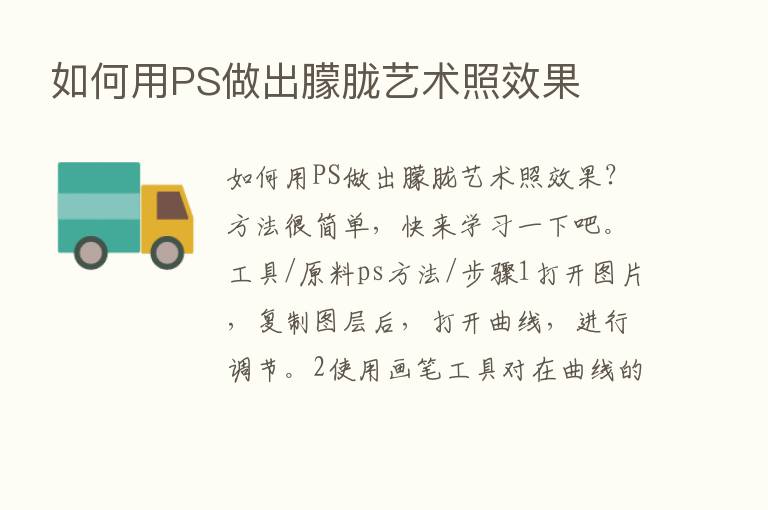
如何用PS做出朦胧艺术照效果?方法很简单,快来学习一下吧。
工具/原料
ps方法/步骤
1打开图片,复制图层后,打开曲线,进行调节。
2使用画笔工具对在曲线的图层蒙版进行涂抹,除人物脸部、胳膊以外部分。
3适当对亮度/对比度调节。然后盖印图层。
执行“滤镜”-“模糊”-“高斯模糊”。
4更改模式为叠加,制作朦胧效果,并用图层蒙版将图片过暗区域部分涂抹黑色。
5单击“创建新的填充或调整图层”-“色相/饱和度”进行调节。
6后看下效果。
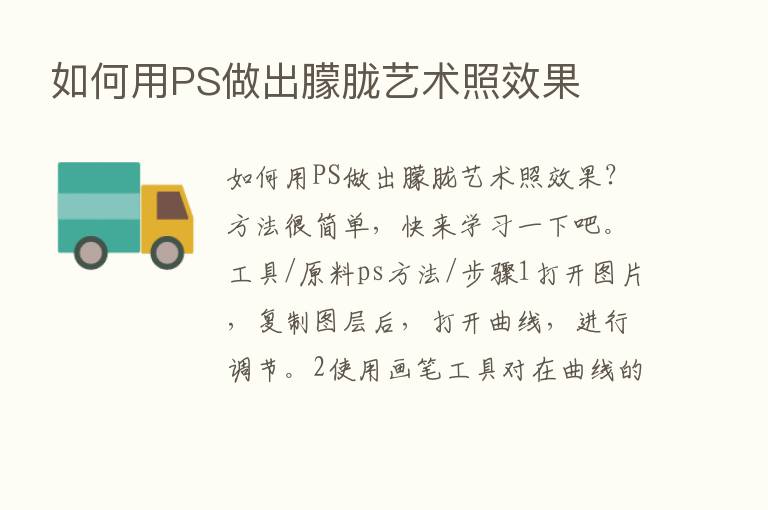
如何用PS做出朦胧艺术照效果?方法很简单,快来学习一下吧。
打开图片,复制图层后,打开曲线,进行调节。
2使用画笔工具对在曲线的图层蒙版进行涂抹,除人物脸部、胳膊以外部分。
3适当对亮度/对比度调节。然后盖印图层。
执行“滤镜”-“模糊”-“高斯模糊”。
4更改模式为叠加,制作朦胧效果,并用图层蒙版将图片过暗区域部分涂抹黑色。
5单击“创建新的填充或调整图层”-“色相/饱和度”进行调节。
6后看下效果。